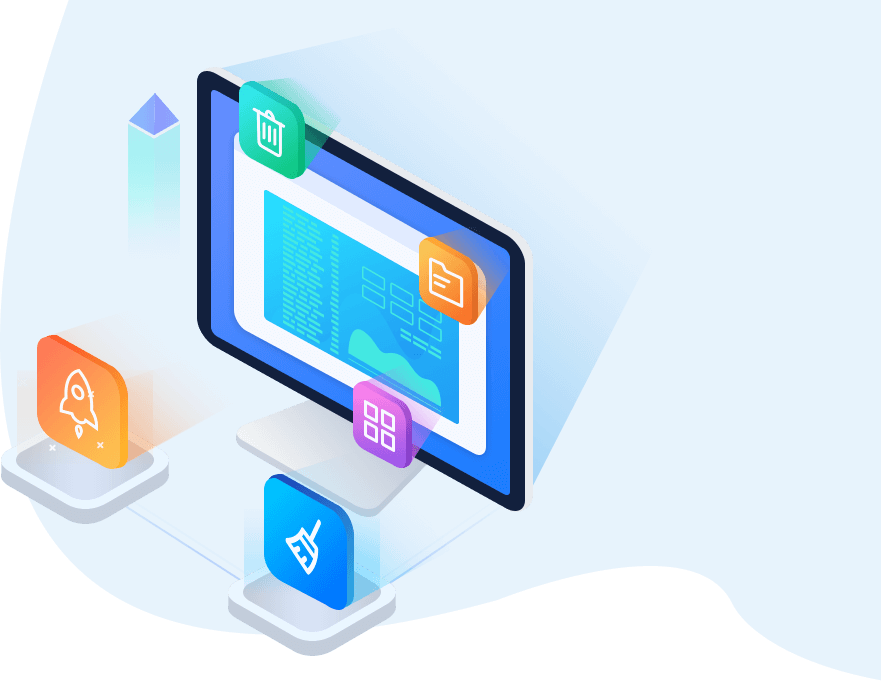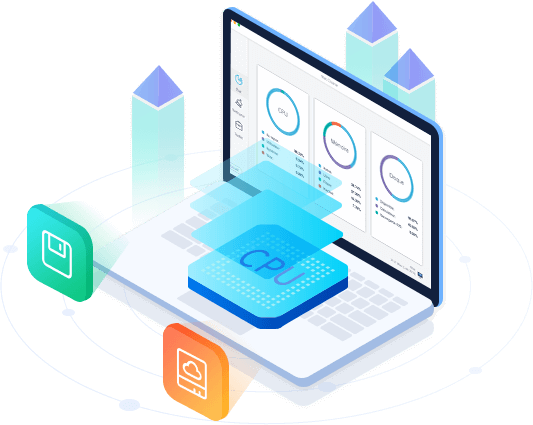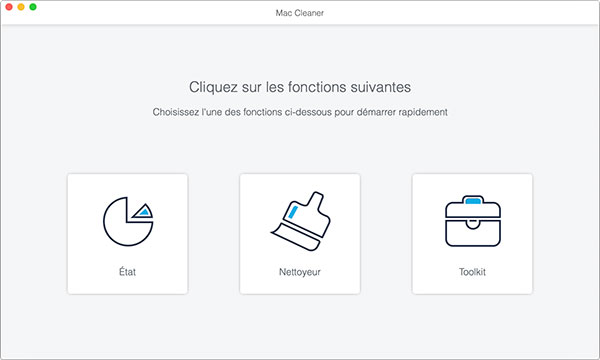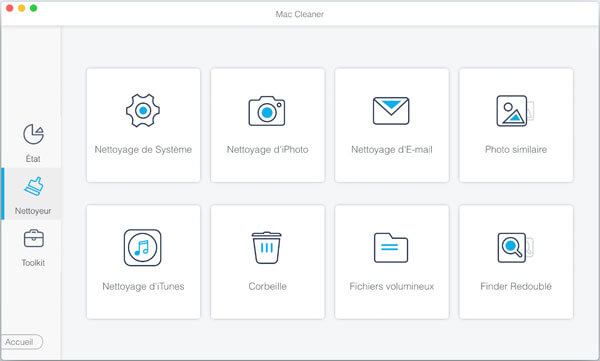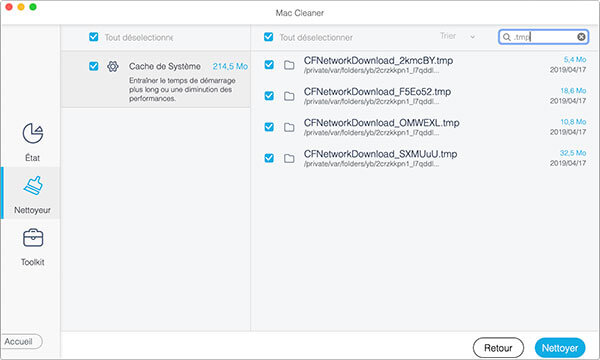1. Comment nettoyer un Mac qui rame ?
Nous pouvons faire les opérations suivantes pour nettoyer un Mac qui rame : Supprimer des fichiers inutiles ou cachés situé dans des disques durs par Mac Cleaner; Fermer des programmes exécutés en arrière-plan; Désactiver les applications lancées au démarrage de Mac; Arranger le bureau encombré; Mettre macOS à jour, etc.
2. Comment vider la mémoire RAM de Mac par Mac Cleaner ?
Ouvrez Mac Cleaner, puis cliquez sur l'option « Nettoyeur » et choisissez « Nettoyage de Système ». Cliquez ensuite sur « Scanner » pour débuter le balayage de la mémoire vive. Après le scan, des fichiers inutiles qui occupent la mémoire s'affichent sur l'interface. Enfin, cochez ce que vous voulez supprimer et tapez « Nettoyer » pour vider la RAM.
3. Comment supprimer des cookies ou des historiques de navigateur sur Mac ?
Ouvrez Mac Cleaner, sélectionnez « Nettoyeur » et accédez à « Confidentialité ». Après avoir effectué l'opération de balayage, choisissez un navigateur et cochez des informations à supprimer, y compris Historique de connexion, des recherches, de visité, et des téléchargements, Fichiers téléchargés et Stockage local HTML, etc. Enfin, cliquez sur « Nettoyer » pour supprimer des cookies sur Mac.